엑셀에서 유용한 눈금선,수식입력줄 없애기

오늘은 엑셀에서 유용한 보기 탭에 대해서 알려드리려고 합니다. 엑셀을 사용하다 보면, 유용할 때가 많습니다. 그럼 한번 살펴보겠습니다.
1. 엑셀 보기 탭 구성
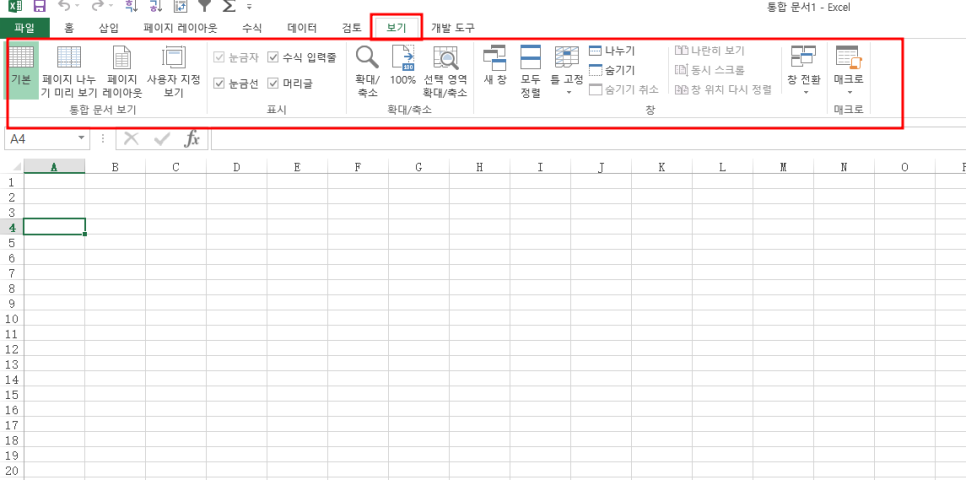
보기 탭을 클릭하면, 기본 화면, 페이지 나누어 미리 보기, 페이지 레이아웃, 사용자 지정 및 여러 가지가 있습니다. 오늘은 그중에서도 표시 부분에 대해서 알아보겠습니다.
2. 눈금자

페이지 레이아웃으로 설정하여 보면 눈금자가 보입니다. 저는 인치로 설정되어 있는데 표시 형식을 바꿀 수 있습니다.

파일 - 옵션 - 고급 -표시에 들어가면 눈금자 단위를 인치, 센티미터, 밀리미터로 바꿀 수 있습니다. 센티미터로 바꾸어보겠습니다.

바로 바뀌는 것을 볼 수 있습니다. 눈금자는 업무를 하면서 그렇게 많이 사용하지는 않습니다.
3. 눈금 선 없애기
제가 제일 좋아하는 기능입니다. 아무래도 엑셀을 깔끔하게 보고 하고 싶을 때는 눈금선을 없앱니다.

눈금선을 해제하니 눈금선 자체가 다 없어졌습니다. 그럼 눈금선 색깔을 바꾸어 보겠습니다.

파일 - 옵션 - 고급에서 이 워크시트의 표시 옵션에서 눈금 선 표시를 체크하시고 눈금 선 색을 녹색으로 바꾸어 주었습니다. 선색이 녹색으로 변경된 것을 볼 수 있습니다.
보통 기본적으로 옅은 회색으로 되어있죠.. 하지만 금동이는 깔끔한 걸 좋아하기 때문에 보고서를 다 만들고 눈금선을 없앤다는 거 잊지 말아 주세요..
4. 수식입력줄 없애기
처음으로 접하시는 분들은 수식입력줄이 없어지면 많이 당황하실 겁니다. 이럴 때 전혀 당황하지 않으셔도 됩니다.
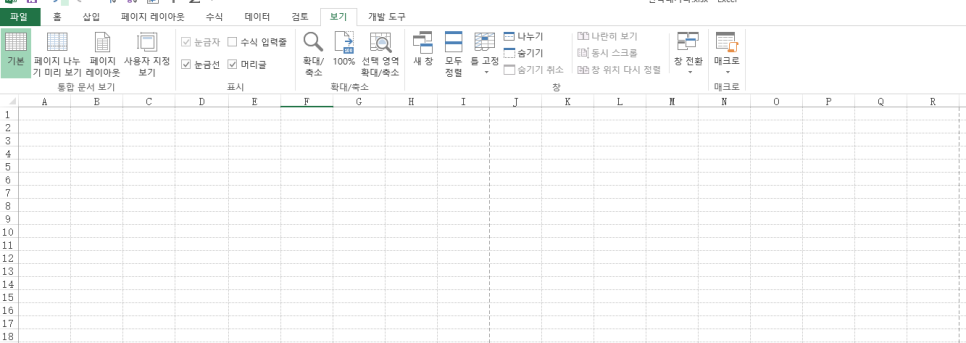
보기 탭에서 수식입력줄을 해제했더니, 수식입력줄이 안 보입니다. 그럼 다시 체크를 해 볼까요..
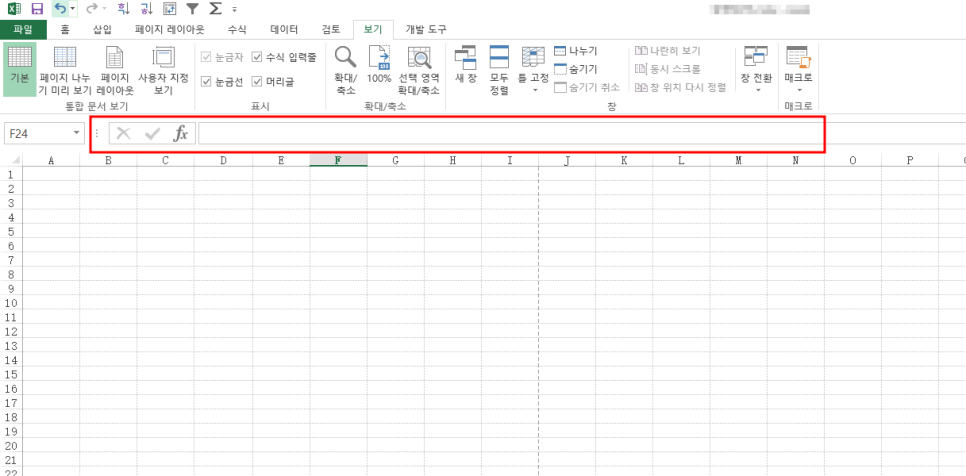
수식입력줄이 다시 생성되었습니다. 엑셀에 익숙지 않으신 분들은 당황하지 마시고 손쉽게 해결해 주시면 감사하겠습니다.
오늘은 엑셀에서 유용한 보기 탭에 대해 알아보았습니다.
반복적인 일상 업무에 지친 직장인들을 위해, 차근차근 한 단계 알려드리는 금동이의 업무 자동화 못 알아듣는 엑셀이었습니다.